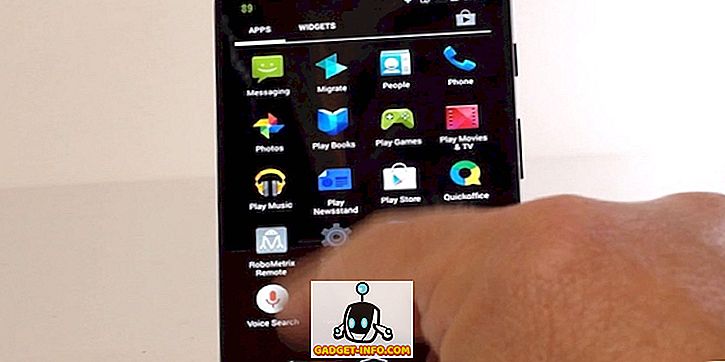Ако сте изтеглили и започнали да използвате най-новата версия на Windows, Windows 10 тогава определено сте чули всички доклади и слухове, които продължават да заявяват, че тази нова версия на Windows има толкова много функции за проследяване. Някои от тях са верни, някои са просто фалшиви, но като цяло Windows 10 със сигурност изпълнява проследяване на потребителя. Ако сте от този тип потребители, които не обичат да споделят личните си отчети за използване или изобщо с никого, тогава със сигурност ще мразите Windows 10 и може дори да помислите да се отървете от него и да го понижите до нещо без това много тракери. Въпреки това, преди да сте полудели на копие на Windows 10 и да го деинсталирате за предишна версия, не е нужно да правите това вече, защото ще ви помогнем с прости начини и методи за деактивиране на проследяването в Windows 10. Можете също така да настроите други настройки на вашето Windows 10 устройство, ако предпочитате.
В Windows 10 има различни опции за проследяване, вариращи от проследяване на местоположението до проследяване на скоростта и стила на въвеждане. Можете лесно да деактивирате или управлявате всички функции за поверителност, като следвате опростената процедура по-долу. По-долу са описани различни начини за деактивиране на проследяването на Windows 10 на компютъра ви.
Деактивиране на проследяването на местоположението в Windows 10
Най-хубавото при Windows 10 е възможността, която ви позволява да деактивирате проследяването на местоположението за всеки профил поотделно или глобално само с едно кликване.
Ако искате да деактивирате проследяването на местоположението само за един акаунт на устройство, преминете към Настройки> Поверителност> Местоположение и сега просто кликнете върху бутона под „Местоположение“ и го сменете на изключено. Това е начинът да деактивирате проследяването на местоположението за един профил.
Ако искате да изключите проследяването на местоположението за цялото устройство и всички профили, свързани с това конкретно устройство, просто кликнете върху бутона „ Промяна “ отгоре и изключете проследяването на местоположението за цялото устройство. Така ще се гарантира, че проследяването на местоположението на всички профили, свързани с устройството, ще бъде деактивирано.
Ако искате да се отървете от цялата история на местоположенията, която вече е била запазена на устройството ви, просто превъртете надолу малко на същата страница и кликнете върху бутона „ Изчистване “, за да се отървете от всички данни за местоположението, които са били запазени на вашето устройство.
Изключване на проследяването на Windows 10 изцяло
Ако проследяването на местоположението не е единствената ви грижа и искате да направите още една стъпка в деактивирането на проследяването, ще ви е необходима помощ от софтуер на трета страна като DoNotSpy10. Можете да изтеглите DoNotSpy10 безплатно или да дарите малка сума за без реклами опит. Това не е вашият среден софтуер, вместо това става допълнителна миля, за да сте сигурни, че не се проследява нищо, което правите на вашето Windows 10 устройство. Ако сте параноик относно функциите за проследяване на вашето Windows 10 устройство, то това е идеалното решение за вас, защото деактивира почти всичко, което следи всичко на вашето Windows 10 устройство. От прости проследявания, свързани с писане, до проследяване на местоположението, всичко може да бъде деактивирано директно от софтуера DoNotSpy10, без да се налага да правите нищо друго.
DoNotSpy10 може да блокира дори незначителни опити за проследяване от Windows 10, които включват блокиране на достъпа до камерата, достъпа до календара, достъпа до съобщения, достъпа до радиостанциите и достъпа до почти всички лични данни на вашето устройство . Можете дори да отложите последните обновления на Windows 10 и да забраните известията за приложения, така че те да могат да се инсталират ръчно, вместо автоматично. Кликването върху всяка опция ще го подчертае, така че можете да прочетете описанието, за да разберете какво прави на компютъра ви.
Просто отворете софтуера и проверете всички функции, които искате да деактивирате, след което щракнете върху „ Приложи “, за да забраните всички функции, които изобщо не искате да проследявате.
Ако сте наистина сериозни за вашите данни и неприкосновеност на личния живот, тогава определено трябва да промените или поне да разгледате всички тези опции, за да сте сигурни, че не сте проследени без вашето знание. Всички събрани данни могат да бъдат използвани за различни цели, така че ако наистина не сте голям почитател на вашите данни, използвани от различни корпорации за техните печалби, тогава гореспоменатите методи за деактивиране на проследяването на Windows 10 е нещо, което наистина трябва да търсите,
Ако имате някакви други предложения, които могат да помогнат още повече в подобряването на поверителността ви и да деактивирате цялото проследяване още повече, тогава можете да ги споделите в коментари по-долу.